Язык операционной системы – один из важных параметров, определяющих удобство использования компьютера. Правильно настроенный язык позволяет быстро ориентироваться в системе, управлять файлами и программами, а также взаимодействовать с интерфейсом без лишних трудностей.
При установке операционной системы язык часто устанавливается автоматически на основе выбранной локации или принимается по умолчанию. Однако, в дальнейшем может возникнуть необходимость смены языка с целью удобства, совместимости или выполнения работы на разных языках. Этот процесс может быть немного сложным, если вы не знакомы с системными настройками, но с нашей подробной инструкцией вы легко справитесь со сменой языка операционной системы.
Прежде всего, необходимо открыть "Настройки" вашей операционной системы. Обычно, для доступа к этому разделу нужно нажать на значок "Пуск" (или ему аналогичный) в левом нижнем углу экрана. Далее, найдите иконку "Настройки" с изображением шестеренки или просто надпись "Настройки". Кликните на нее, чтобы открыть окно настроек.
Изменение языка операционной системы Windows 10: подробная инструкция
Если вам нужно изменить язык операционной системы Windows 10, следуйте этой подробной инструкции:
- Шаг 1: Откройте меню "Пуск", нажав кнопку "Пуск" в левом нижнем углу экрана.
- Шаг 2: В открывшемся меню выберите "Настройки".
- Шаг 3: В окне "Настройки" выберите "Время и язык".
- Шаг 4: В левой панели выберите вкладку "Регион и язык".
- Шаг 5: В правой панели выберите язык, который вы хотите использовать, и нажмите кнопку "Добавить язык".
- Шаг 6: После добавления языка выберите его и нажмите кнопку "Параметры", чтобы настроить его под свои потребности.
- Шаг 7: В окне "Параметры" вы сможете выбрать способ установки одного или нескольких языковых пакетов.
- Шаг 8: После установки языковых пакетов перезагрузите компьютер, чтобы изменения вступили в силу.
Теперь язык операционной системы Windows 10 будет изменен на выбранный вами. Вы сможете пользоваться своим компьютером на предпочитаемом языке и наслаждаться более удобным использованием операционной системы.
Как изменить язык клавиатуры в Windows 10: шаг за шагом
Иногда необходимо изменить язык клавиатуры в операционной системе Windows 10, чтобы комфортно работать с различными языками и раскладками. Следуя этой простой инструкции, вы сможете без проблем изменить язык клавиатуры на нужный вам.
- Перейдите в "Параметры" (нажмите на значок "Пуск" и выберите "Параметры")
- В открывшемся окне "Параметров" выберите "Время и язык"
- В подразделе "Регион и язык" выберите "Язык"
- В разделе "Предпочитаемые языки" нажмите на кнопку "Добавить язык"
- В поисковой строке введите нужный вам язык и выберите его из списка результатов
- После выбора языка он автоматически добавится в список "Предпочитаемые языки"
- Нажмите на добавленный язык и выберите "Параметры"
- В открывшемся окне выберите нужную вам раскладку клавиатуры
- Нажмите на кнопку "Сохранить"
- Теперь вы успешно изменили язык клавиатуры в Windows 10
Не забудьте, что вы также можете настроить языковую панель для быстрого переключения между языками клавиатуры. Для этого в разделе "Язык" выберите "Языковая панель" и настройте ее по своему усмотрению.
Теперь вы можете свободно использовать нужный вам язык и раскладку клавиатуры в операционной системе Windows 10.
Смена языка интерфейса Windows 10: пошаговая инструкция
Windows 10 предлагает гибкую настройку языка операционной системы, позволяя пользователям менять язык интерфейса в соответствии с их предпочтениями. Чтобы сменить язык интерфейса в Windows 10, вам понадобятся только несколько простых шагов.
Шаг 1: Откройте настройки Windows
Нажмите правой кнопкой мыши на кнопку "Пуск" в левом нижнем углу экрана и выберите "Настройки".
Шаг 2: Перейдите в раздел "Время и язык"
В окне настроек Windows выберите раздел "Время и язык".
Шаг 3: Выберите язык
На вкладке "Язык" нажмите кнопку "Добавить язык" и выберите нужный язык из списка доступных вариантов.
Шаг 4: Установите новый язык по умолчанию
После выбора языка в списке языков вам предложат установить его по умолчанию. Нажмите на выбранный язык и выберите "Установить по умолчанию".
Шаг 5: Перезапустите компьютер
Чтобы изменения вступили в силу, перезагрузите компьютер, нажав кнопку "Пуск", выберите "Повторное включение" и выберите "Перезагрузить".
Шаг 6: Проверьте изменения
После перезагрузки проверьте, изменился ли язык интерфейса операционной системы. Если все сделано правильно, вы увидите новый язык во всех меню и диалоговых окнах Windows 10.
Обратите внимание, что изменение языка интерфейса Windows 10 требует наличия соответствующего языкового пакета. Если нужного языка в списке нет, вам придется его скачать и установить.
Смена языка интерфейса Windows 10 – это простой и удобный способ адаптировать операционную систему под ваши предпочтения. Следуйте этим шагам и наслаждайтесь использованием Windows 10 на выбранном языке!
Как установить новый язык в Windows 10: полное руководство
Windows 10 предоставляет возможность установки любого из множества языков интерфейса, что позволяет вам использовать операционную систему на предпочитаемом языке. В этом руководстве подробно описывается, как добавить и установить новый язык в Windows 10.
Шаг 1: Откройте "Параметры". Для этого щелкните правой кнопкой мыши по кнопке "Пуск" в левом нижнем углу экрана и выберите "Параметры". Также вы можете воспользоваться комбинацией клавиш Win+I.
Шаг 2: В открывшемся окне "Параметры" выберите раздел "Время и язык". Далее, выберите вкладку "Язык" в левой части окна.
Шаг 3: В разделе "Предпочитаемые языки" выберите язык, который вы хотите добавить, и нажмите кнопку "Добавить язык". Найдите нужный язык в списке или воспользуйтесь полем поиска.
Шаг 4: После того как вы добавили язык, его можно установить как язык интерфейса. Для этого выберите добавленный язык и нажмите кнопку "Установить". В этом же окне вы также можете выбрать, требуется ли программа для распознавания текста на этом языке и требуется ли клавиатура для этого языка.
Шаг 5: После установки нового языка система может запросить перезагрузку. Если перезагрузка не произошла автоматически, рекомендуется выполнить ее вручную, чтобы изменения вступили в силу полностью.
Поздравляем! Вы успешно установили новый язык в Windows 10. Теперь вы можете использовать операционную систему на выбранном языке и наслаждаться всеми ее возможностями в полной мере.
| Шаг | Действие |
|---|---|
| 1 | Откройте "Параметры". |
| 2 | Выберите раздел "Время и язык". |
| 3 | Добавьте выбранный язык. |
| 4 | Установите язык в качестве языка интерфейса. |
| 5 | Перезагрузите систему, если требуется. |
Поменять язык отображения Windows 10: пошаговая настройка
Язык отображения операционной системы Windows 10 можно легко изменить в несколько простых шагов. В этом разделе мы расскажем, как поменять язык интерфейса Windows 10 и сделать вашу операционную систему более удобной для использования.
1. Откройте меню "Пуск" и выберите "Настройки".
2. В окне "Настройки" найдите и выберите раздел "Время и язык".
3. В левой панели выберите "Регион и язык".
4. В правой панели найдите раздел "Предпочитаемые языки" и нажмите на кнопку "Добавить язык".
5. В появившемся списке выберите нужный вам язык и нажмите "Добавить".
6. После добавления языка можно изменить его приоритет, перемещая его вверх или вниз по списку предпочитаемых языков.
7. Если требуется, можно установить флажок "Сделать этот язык основным".
8. После выбора нужных языков закройте "Настройки". Некоторые изменения могут потребовать перезапуск компьютера.
Теперь вы знаете, как поменять язык отображения операционной системы Windows 10. Это может быть полезно, если вы предпочитаете работать на другом языке или хотите настроить интерфейс под свои нужды. Пользуйтесь вашей операционной системой наилучшим образом!
Как добавить новый язык в операционную систему Windows 10
Операционная система Windows 10 предлагает возможность добавлять и использовать несколько языков интерфейса, позволяя адаптировать ее под индивидуальные предпочтения пользователя. Добавление нового языка в систему может быть полезно, если вы хотите использовать другую раскладку клавиатуры, иметь возможность вводить текст на другом языке или просто изучить новый язык.
Чтобы добавить новый язык в операционную систему Windows 10, выполните следующие шаги:
Шаг 1: Откройте "Параметры" Windows 10. Для этого щелкните правой кнопкой мыши по кнопке "Пуск" в левом нижнем углу экрана и выберите в контекстном меню пункт "Параметры". Или вы можете также воспользоваться сочетанием клавиш Win + I.
Шаг 2: В окне "Параметры" выберите раздел "Время и язык".
Шаг 3: Перейдите на вкладку "Регион и язык" в левой панели меню.
Шаг 4: Щелкните на кнопке "Добавить язык" в разделе "Язык" и найдите нужный язык в списке доступных языков. Вы можете вписать название языка в поле "Поиск", чтобы найти его быстрее.
Шаг 5: После выбора языка нажмите на него и нажмите кнопку "Скачать". Это загрузит пакет языка с необходимыми файлами и настройками.
Шаг 6: После завершения загрузки пакета языка вы можете вернуться в раздел "Регион и язык", выбрать добавленный язык в списке языков и нажать на него, чтобы открыть дополнительные настройки и установить его по умолчанию или удалить при необходимости.
Шаг 7: После установки нового языка Windows 10 может потребовать перезапуска для применения изменений. Если это так, сохраните все открытые файлы и выполните перезагрузку системы.
Теперь у вас есть новый язык интерфейса, который можно использовать в вашей операционной системе Windows 10. Вы можете легко переключаться между языками с помощью специального языкового панеля на панели задач или с помощью горячих клавиш.
Обратите внимание, что наличие языкового пакета не означает, что у вас будет возможность вводить текст на этом языке. Для ввода текста на новом языке вам может потребоваться установка соответствующей раскладки клавиатуры.
Смена языка ввода в Windows 10: подробнейшая инструкция
Windows 10 предлагает возможность удобно менять язык ввода, чтобы использовать различные языки для печати и распознавания голоса. В этой подробной инструкции будет описан процесс смены языка ввода в Windows 10.
1. Откройте "Параметры" Windows. Для этого щелкните правой кнопкой мыши по кнопке "Пуск" в левом нижнем углу экрана и выберите "Параметры".
2. В открывшемся окне "Параметры" выберите раздел "Время и язык".
3. В левой панели выберите "Регион и язык".
4. В разделе "Языки предпочтительного выбора" нажмите кнопку "Добавить язык".
5. В появившемся списке выберите нужный язык и нажмите "Далее".
6. В следующем окне выберите нужную вам раскладку клавиатуры для выбранного языка. Если нужная раскладка отсутствует, нажмите "Просмотреть раскладки" и выберите нужную из списка доступных. Нажмите "Добавить".
7. После добавления языка он будет отображаться в разделе "Языки предпочтительного выбора". Вы также можете изменить порядок языков, щелкнув и перетащив язык вверх или вниз.
8. Установите флажок "Расположение клавиатуры" для выбранного языка, если хотите использовать различные раскладки клавиатуры для разных языков. Нажмите "Готово".
9. После завершения всех настроек вы можете использовать новый язык для ввода текста. Чтобы переключиться на новый язык, нажмите комбинацию клавиш "Shift" + "Alt". Вы также можете изменить язык ввода, щелкнув на значке языка на панели задач.
| Действие | Комбинация клавиш |
|---|---|
| Переключение на следующий язык в списке | Left Alt + Shift |
| Переключение на предыдущий язык в списке | Shift + Left Alt |
| Открытие окна выбора языка | Ctrl + Shift |
Теперь вы знаете, как легко и быстро сменить язык ввода в Windows 10. Следуйте этой подробной инструкции, чтобы использовать нужный язык при работе с операционной системой.
Как изменить язык системы в Windows 10 просто и быстро
Изменение языка системы в операционной системе Windows 10 может понадобиться, если вы предпочитаете работать на другом языке или если вам нужно настроить систему для многоязычного использования. В этой инструкции мы расскажем, как просто и быстро изменить язык системы в Windows 10.
Шаги по изменению языка системы в Windows 10:
| Шаг | Действие |
|---|---|
| 1 | Откройте меню "Пуск" и выберите "Настройки". |
| 2 | В открывшемся окне "Настройки" выберите "Время и язык". |
| 3 | На вкладке "Регион и язык" нажмите кнопку "Добавить язык". |
| 4 | Выберите нужный язык из списка доступных языков и нажмите "Далее". |
| 5 | Выберите один из вариантов установки языка: "Добавить пакет языка" для установки только языка интерфейса или "Установить как язык отображения системы" для полной установки языка системы. |
| 6 | Подождите, пока процесс установки языка завершится. |
| 7 | После завершения установки выберите новый язык системы в списке языков и нажмите "Сделать языком по умолчанию". |
| 8 | Перезагрузите компьютер, чтобы изменения вступили в силу. |
Поздравляю! Вы успешно изменили язык системы в Windows 10. Теперь система будет использовать выбранный вами язык в интерфейсе и приложениях.
Поменять язык отображения в системе Windows 10: полная инструкция
Язык отображения операционной системы Windows 10 можно легко поменять с помощью нескольких простых шагов. Этот процесс позволяет вам использовать предпочитаемый язык интерфейса, чтобы удовлетворить ваши потребности и предпочтения.
Вот полная инструкция о том, как поменять язык отображения в Windows 10:
Шаг 1: Откройте меню "Пуск", расположенное в левом нижнем углу экрана. | Шаг 2: Кликните на "Настройки", чтобы открыть окно "Настройки". |
Шаг 3: В окне "Настройки" выберите "Время и язык". | Шаг 4: Выберите вкладку "Регион и язык". |
Шаг 5: В разделе "Язык" выберите "Добавить язык". | Шаг 6: Выберите желаемый язык из списка и кликните на него. |
Шаг 7: Кликните на кнопку "Установить", чтобы установить выбранный язык. | Шаг 8: После установки языка кликните на него и выберите "По умолчанию". |
Шаг 9: Перезагрузите компьютер, чтобы изменения вступили в силу. | |
Теперь ваша операционная система Windows 10 будет работать на выбранном языке интерфейса. Вы можете повторить эти шаги, чтобы изменить язык отображения в любое время.
Как установить локализацию в Windows 10: пошаговое руководство
Windows 10 предоставляет возможность установки различных локализаций, что позволяет изменить язык операционной системы и сделать его более удобным для использования на разных языках. В этом руководстве мы подробно расскажем, как установить локализацию в Windows 10.
- Откройте "Параметры" путем щелчка на значке "Пуск" в левом нижнем углу экрана и выбора соответствующей опции.
- Настройки Windows откроются. Щелкните на вкладке "Время и язык".
- Во вкладке "Время и язык" выберите "Регион и язык" в левой боковой панели.
- В разделе "Язык" нажмите кнопку "Добавить язык" и выберите нужный вам язык из списка. Чтобы установить новый язык, просто щелкните на нем и выберите "Добавить".
- После выбора языка вы можете щелкнуть по нему и нажать кнопку "Параметры". Здесь вы сможете выбрать варианты, такие как "Сделать язык основным" или "Скачать языковый пакет".
- Если вы хотите изменить язык только для отображения некоторых элементов интерфейса, щелкните на выбранном языке и выберите "Опции". Затем выберите нужные варианты отображения и нажмите "Сохранить".
- После завершения настройки локализации системы выберите кнопку "Перезагрузить", чтобы применить изменения.
Теперь, после перезагрузки системы, локализация будет установлена в Windows 10 согласно выбранной вами конфигурации. Вы сможете использовать операционную систему на предпочитаемом вами языке.
Установка локализации в Windows 10 – простая задача, которая займет несколько минут вашего времени, но внесет значительные изменения в ваш опыт работы с операционной системой. Не стесняйтесь выбирать удобный язык и наслаждаться новыми возможностями Windows 10.